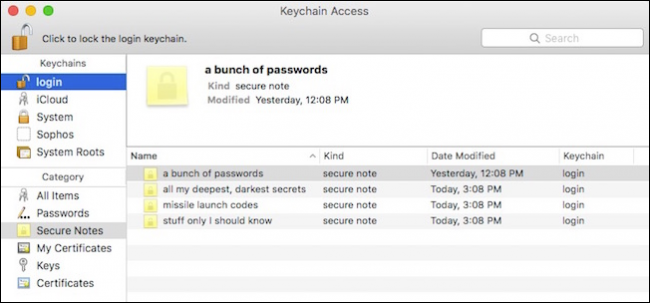Hvis du pleier å notere sensitiv informasjon i Notes-appen på iPhone eller iPad, vil du kanskje holde dem beskyttet bak et passord. Slik aktiverer du funksjonen i iOS 11.
I SLEKT: Hva er nytt i iOS 11 for iPhone og iPad, tilgjengelig nå
Gitt, enheten din er sannsynligvis allerede låstned med passord. Så alle som ønsker å få sensitiv informasjon på telefonen din, må fortsatt komme forbi hovedporten. Imidlertid er flere sjekkpunkter alltid bra for sikkerheten, så passordbeskyttelse av visse notater er fortsatt verdt å gjøre. I Notes-appen på iOS kan du til og med velge hvilke notater du vil låse.
For å komme i gang, åpne Notes-appen på diniPhone og sveip til venstre på et bestemt notat som du vil låse. I dette tilfellet skal jeg sette et passord på dette notatet som inneholder serienumrene til noen av enhetene mine.

Dette vil gi flere alternativer, men du vil trykke på det grå låseikonet.
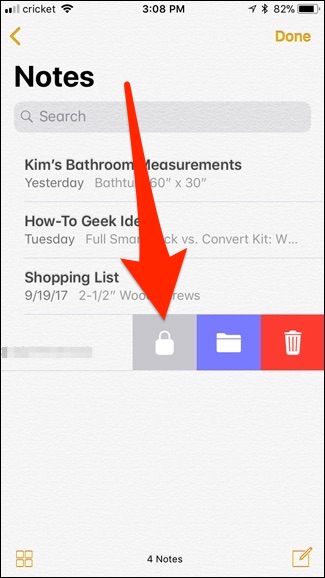
Du blir ført til et annet skjermbilde, hvor du vilskriv inn et passord som skal brukes til å låse opp alle notater som du vil passordbeskytte. Skriv inn et passord (og bekreft det ved å skrive det inn igjen) og trykk deretter på "Ferdig" øverst til høyre.

Du blir ført tilbake til Notes-appen, hvor du nå ser en hengelås vises ved siden av notatet. Den starter i ulåst tilstand.

For å låse notatet, trykk på "Lås nå" helt nederst på skjermen.

Notatet blir nå låst, og all forhåndsvisningsteksten du kunne se tidligere, blir borte og erstattet med enten "Låst" eller "Låst opp".

Når du går for å åpne et notat som er låst, trykker du på “Vis notat”.

Hvis du har Touch ID, kan du bare bruke den til å låse opp notatet, men du har også muligheten til å skrive inn passordet.

Etter det har du tilgang til notatet ditt. Når du er ferdig med det, kan du trykke på det ulåste hengelåsikonet øverst til høyre på skjermen for å låse det opp igjen.

Du kan også gå tilbake til hovedskjermen til Notes-appen og trykke på "Lås nå" nederst (som du gjorde før) for å låse alle ulåste notater samtidig.
For å fjerne passordbeskyttelse helt fra et notat, sveip på det som før og trykk på det grå låseikonet igjen.

Du blir bedt om å bruke Touch ID eller angi passordet for å bekrefte (akkurat som om du låste opp et notat for å se det), men etter det blir notatet nå helt låst opp for godt.
Husk at hvis du synkroniserer notater på tvers av de forskjellige Apple-enhetene dine ved hjelp av iCloud, vil låsning av et notat også låse det på de andre enhetene dine, og omvendt.